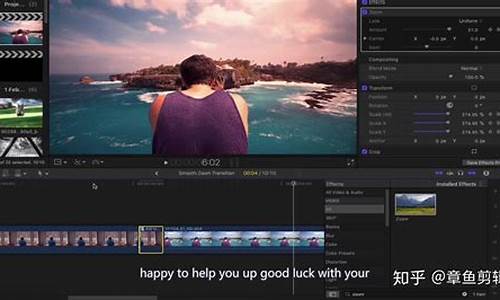微软电脑系统注册表文件丢失-w10注册表文件丢失
1.如何解决windows找不到文件问题
2.每次重装系统2天后都出现windows/system32/config/system文件缺失的问题
3.不小心把注册表里HKEY_LOCAL_MACHINE\SOFTWARE下面的MICROSOFT点删除了,系统提示无法删除,但是随之死机
4.电脑总是弹出windows找不到文件C:program Files?
5.电脑注册表的组件被删了怎么办
6.电脑重装系统,缺少Windows Installer文件,无法安装程序
如何解决windows找不到文件问题

分析如下
1,现象说明:在启动WndowsXP系统时,出现“Windows找不到件C\Windows\ws32.exe”的错误提示,但运行基本正常
2,解决办法:根据故障现象分析,此故障应该是电脑运行某个文时拔不到此文件引起的。对于此故障应首先查找故障提示中的文件后再检查其他方面的原因,具体操作步骤如下。
3,打开Windows文件夹查找“ws32,exe”文件,未发现文件
4,由于电脑之前查杀过,所以怀疑此文件为文作接着打开杀毒软件查看历史记录,发现查杀掉的木马的文件就ws32exe,看来是残留在注册表中的键值没有删除导致系统运行文件而无法找到此文件。
单
5,击“开始”按钮,选择“运行”命令,在弹出的“行”对话框中输入“regedit”命令,再单击“确定”按钮
打开“注册表编辑器”窗口,然后依次展开“HKEY-LOCAL-MACHINE\SOFTWAR\Microsoft\Windows\currentversion\run" ? 主键,在右侧窗格中找到“c:Windows\ws32.exe”选项,将其删除后重启电脑进行测试,故障消失
多学一点:对于提示某个文件找不到的故障,应首先查找此文件是否存在,同时最好能弄清楚文件的作用,对于查找故障原因有很大帮助。
Microsoft Windows,是美国微软公司研发的一套操作系统,它问世于1985年,起初仅仅是Microsoft-DOS模拟环境,后续的系统版本由于微软不断的更新升级,不但易用,也慢慢的成为家家户户人们最喜爱的操作系统。
参考资料:百度百科:windows
每次重装系统2天后都出现windows/system32/config/system文件缺失的问题
先按下边的方法试一下,因为这个解决方法在网上流传甚广,应该是有效的。
------------------------------以下内容并非原创 转自网络-----------------------------------------------
将 Windows XP 启动盘插入软盘驱动器,或将 Windows XP 安装光盘插入 CD-ROM 驱动器,然后重新启动计算机。
按照提示,单击以选中从 CD-ROM 驱动器启动计算机所需的所有选项。
出现“欢迎使用安装程序”屏幕时,按 R 键启动故障恢复控制台。
如果您使用的是双启动或多启动计算机,请从故障恢复控制台中选择要访问的安装。
按照提示,键入管理员密码。如果管理员密码为空,则只需按 Enter 键。
在故障恢复控制台命令提示符处,键入下列几行命令,并在每行之后按 Enter 键:
md tmp
copy c:\windows\system32\config\system c:\windows\tmp\system.bak
copy c:\windows\system32\config\software c:\windows\tmp\software.bak
copy c:\windows\system32\config\sam c:\windows\tmp\sam.bak
copy c:\windows\system32\config\security c:\windows\tmp\security.bak
copy c:\windows\system32\config\default c:\windows\tmp\default.bak
delete c:\windows\system32\config\system
delete c:\windows\system32\config\software
delete c:\windows\system32\config\sam
delete c:\windows\system32\config\security
delete c:\windows\system32\config\default
copy c:\windows\repair\system c:\windows\system32\config\system
copy c:\windows\repair\software c:\windows\system32\config\software
copy c:\windows\repair\sam c:\windows\system32\config\sam
copy c:\windows\repair\security c:\windows\system32\config\security
copy c:\windows\repair\default c:\windows\system32\config\default
键入 exit 退出故障恢复控制台。计算机将重新启动。
--------------------------------
二
-----------------------------------
如何进入控制台:放入安装光盘,设从光驱启动,经过一段时间的初始化,出现提示操
作界面,按R进入控制台。输入操作系统的编号即可进入相应的控制台。这时系统会提示
输入密码即Administrator帐户密码。
windows/system32/config/system,这个是系统的注册表配置文件,如果损坏是无法进入系统的,解决方法是用DOS启动盘或进系统恢复控制台下,输入如下命令:copy c:\windows\repair\system c:\windows\system32\config\system
---------------------------
用系统安装盘引导,按“R”进入“故障恢复控制台”,如果是NTFS分区的话就需要用管理员身份进入了。
进入后肯定是在系统目录下,如:“C:\WINDOWS”
md tmp
copy c:\windows\system32\config\system c:\windows\tmp\system.bak
delete c:\windows\system32\config\system
上面这3步只是备份你原来的系统信息,不过其实也是多此一举,都已经损坏了,再备份有什么用啊
copy c:\windows\repair\system c:\windows\system32\config\system
这才是最关键的,repair目录下放着最原始的这些系统信息文件,把它们copy到损坏的文件目录中后键入“EXIT”重启就能看见那个你朝思暮想的启动LOGO了。
不过进入系统后你需要重新安装你的所有硬件驱动。
不小心把注册表里HKEY_LOCAL_MACHINE\SOFTWARE下面的MICROSOFT点删除了,系统提示无法删除,但是随之死机
不会的,你可以用我这个办法,清理注册表我在书上看的,也用过多少次了没有问题
删除
*/Windows/driver cache/i386 目录下的 Driver.cab 文件(73MB)
删除
*/Windows ime 目录下CHTIME 繁体中文 IMJP8_1 日文 IMKR6_1 韩文
删除
*/Windows/system32/dllcache下文件(200-300MB)
运行 “sfc.exe/purgecache”也行
删除
*/Windows/Help/目录中的帮助文件
删除
开始/搜索/,在弹出对话框中选单击“所有文件或文件夹”命令,在文件名框中输入“.scr”(不带引号),再在“在这里寻找”下拉列表中,选择存储系统文件的驱动器,单击“搜索”按钮,然后删除想要删除就可以。保留(默认logon)
关闭
控制面板/性能和维护/系统/系统还原/中的勾选在所有驱动器上关闭系统还原。
取消
控制面板/性能和维护/系统/远程/取消前的面的勾,取消前面的勾。
卸载命令
开始/运行,在“运行”对话框中输入
RunDll32 advpack.dll,LaunchINFSection %Windir%\inf\msmsgs.inf,BLC.Remove
此命令将卸载 Windows Messenger
卸载命令
rundll32.exe setupapi,InstallHinfSection NetMtg.Remove 132 msnetmtg.inf
此命令将卸载 NetMeeting
卸载MSJa虚拟机
RunDll32 advpack.dll,LaunchINFSection ja.inf,UnInstall
第一步:在“开始→运行”输入“RunDll32 advpack.dll,LaunchINFSection ja.inf,UnInstall”(不包括引号),待卸载完成,根据系统提示重启电脑。
第二步:重新进入系统后,将下列文件、目录和注册表项删除即可:
\%systemroot%\ja目录
\%systemroot%\inf目录下的ja.pnf文件
[HKEY_LOCAL_MACHINE\SOFTWARE\Microsoft\Ja VM]主键
[HKEY_LOCAL_MACHINE\SOFTWARE\Microsoft\Internet Explorer\AdvancedOptions\JAVA_VM]主键。
霸道的MSJVM 请走开
木头人听说SUN公司提供的Ja虚拟机要比Windows系统默认的要好的多,所以非要卸载微软的MSJVM,可是却找不到卸载工具。稻草人说:“这有何难,看我的!”(以下方法不适用于Windows 9x系统)
第一步:选择“开始→运行”,输入“RunDll32 advpack.dll,LaunchINFSectionja.inf,UnInstall”(不含引号)并回车。
第二步:在弹出的“Microsoft VM Uninstall”对话框中单击“是”,系统就会开始卸载微软Ja虚拟机,卸载完成后重新启动系统。
第三步:删除%systemroot%下的Ja目录、%systemroot%\inf下的ja.pnf、%systemroot%\system32下的jview.exe和wjview.exe。
第四步:运行Regedit.exe打开“注册表编辑器”,依次展开[HKEY_LOCAL_MACHINE\SOFTWARE\Microsoft\JaVM]分支和[HKEY_LOCAL_MACHINE\SOFTWARE\Microsoft\Internet Explorer\AdvancedOptions\JAVA_VM]分支,删除这两个分支下的所有子键。
=============================================================================================================================
开始/运行,在对话框中输入“Regedit”,调出注册表进行如下逐项操作:
清除多余的
HKEY_CURRENT_USER\Control Panel\Appearance\Schemes\
保留“Windows 标准(默认)”即可。(Windows 2000) (Windows XP)
删除项中的历史记录
HKEY_CURRENT_USERS\Software\Microsoft\Windows\CurrentVersion\Explorer\RunMRU\
删除右边,运行中的记录本
删除多余的
HKEY_LOCAL_MACHINE\SOFTWARE\Microsoft\Windows\CurrentVersion\Control Panel\Cursors\Schemes\
保留 Windows 默认
删除多余的
HKEY_LOCAL_MACHINE\Software\Microsoft\Windows NT\CurrentVersion\Time Zones\
保留“北京时间”可以删除其余的时区设置。
清除多余
HKEY_LOCAL_MACHINE\Software\Microsoft\Windows\CurrentVersion\Telephony\Country List\
保留“86 中国”删除多余的国家代码。
删除多余的
HKEY_LOCAL_MACHINE\System\CurrentControlSet\Control\Nls\Locale\
保留“英文:00000409 /中文:00000804”键值。
删除多余的
HKEY_LOCAL_MACHINE\System\CurrentControlSet\Control\Keyboard Layouts\
保留。00000409(默认) 00000804 E0010804 E0020804 E0030804 E0040804 E0050804 E00E0804 (系统自带)
=============================================================================================================================
删除IE工具栏上的自定义图标
HKEY_LOCAL_MACHINE\Software\Microsoft\Internet Explorer\Extensions\
键值下找到IE工具栏上的自定义图标删除就行了。
删除IE工具栏的“FlashGet Bar”
HKEY_LOCAL_MACHINE\Software\Microsoft\Intermet Explorer\Toolbar\
删除中的残留项
HKEY_LOCAL_MACHINE\SOFTWARE\Microsoft\Windows\CurrentVersion\Uninstall\
主键并选中它,在该键下找到应用程序相对应的主键,然后删除即可。
删除多余的DLL文件
HKEY_LOCAL_MACHINE\Software\Microsoft\Windows\CurrentVersion\SharedDlls\
键值为0X00000001(1)表明不被任何程序共享,可以删除。
电脑总是弹出windows找不到文件C:program Files?
在windows10系统下载安装后使用不当的时候容易出现各种问题,就更不要说win7系统了,比如最近小编发现有位win7系统用户每次开机都会弹出“windows找不到文件c:\\program files”的提示(如下图所示),该如何解决?出现这样的情况是由于程序未卸载干净,启动项、注册表还有残留导致的。下面小编给大家分享下解决方法。
具体方法步骤:
1、打开360安全卫士,点击“电脑清理”;
2、确保“清理注册表”选项已被勾选(默认都是自动勾选),然后点击“一键扫描”;
3、扫描完成后,点击“一键清理”,耐心等待;
4、清理完成后在360安全卫士首页点击“优化加速”;
点击“优化加速”
5、点击右上角的“开始扫描”,便会开始自动扫描并自动优化。
点击“开始扫描”
按照上述操作设置之后,Win7开机就不会弹出windows找不到文件c:\\program files了,一切恢复正常了,有遇到一样情况的用户可参考本教程来解决问题。
电脑注册表的组件被删了怎么办
不需要重装。因为应用程序本身的组件还在,只是应用程序与操作系统之间失去了关联,需要重新注册即可使用,要注册应用程序,请参照regsvr32.exe命令。但有些应用程序还需要将有关的DLL文件复制到SYSTEM32目录下,不一定全部能成功。祝你好运
组件注册命令
组件注册命令__regsvr32.exe详解使用过activex的人都知道,activex不注册是不能够被系统识别和使用的,一般安装程序都会自动地把它所使用的activex控件注册,但如果你拿到的一个控件需要手动注册怎么办呢?如果修改注册表那就太麻烦了,在windows的system文件夹下有一个regsvr32.exe的程序,它就是windows自带的activex注册和反注册工具。2000系统的regsvr32.exe在winnt\system32文件夹下;
WInXP系统的regsvr32.exe在windows\system32文件夹下regsvr32的用法为:
"regsvr32 [/s] [/n] [/i(:cmdline)] dllname”。其中dllname为activex控件文件名,建议在安装前拷贝到system文件夹下。 参数有如下意义:
/u——反注册控件
/s——不管注册成功与否,均不显示提示框
/c——控制台输出
/i——跳过控件的选项进行安装(与注册不同)
/n——不注册控件,此选项必须与/i选项一起使用执行该命令的方法:1、可以在“开始”--“运行”,调出运行的对话框,也可以使用Win+R热键,然后直接在输入栏输入即可
2、在开始--运行 输入cmd,调出‘命令提示符’窗口,然后再执行regsvr32命令。二、Regsvr32错误消息的说明
当使用 Regsvr32.exe 时,它会尝试加载该组件并调用它的 DLLSelfRegister 函数。如果此尝试成功,Regsvr32.exe 会显示一个指示成功的对话框。如果此尝试失败,Regsvr32.exe 会返回一条错误消息,其中可能会包括一个 Win32 错误代码。以下列表介绍了 RegSvr32 错误消息和可能的原因。 Unrecognized flag:/invalid_flag
键入的标志或开关组合无效(请参阅本文中的“Regsvr32.exe 的用法”一节)。
No DLL name specified.
未包括 .dll 文件名(请参阅本文中的“Regsvr32.exe 的用法”一节)。
Dllname was loaded, but the DllRegisterServer or DllUnregisterServer entry point was not found.
Dllname不是.dll 或.ocx 文件。例如,键入 regsvr32 wjview.exe 就会生成该错误消息。 例如,键入regsvr32 icwdial.dll 后就会返回该错误消息,因为 Icwdial.dll 文件不能自行注册。如果您怀疑内存中有损坏的Dllname 版本,请尝试重新启动计算机,或重新提取该文件的原始版本。如果您运行的是 Windows NT,可能需要使用 Microsoft Windows NT Server 4.0 工具包 中的 Kill 或 Pview 工具。有关其他信息,请单击以查看以下 Microsoft 知识库文章:1155 如何终止孤立进程OleInitialize failed (or OleUninitialize failed). Regsvr32 必须先初始化 COM 库,然后才能调用所需的 COM 库函数并在关闭时撤消对该库的初始化。一、轻松修复IE浏览器
regsvr32 Shdocvw.dll
regsvr32 Oleaut32.dll
regsvr32 Actxprxy.dll
regsvr32 Mshtml.dll
regsvr32 Urlmon.dll
regsvr32 browseui.dll 作用:
1、同时运行以上命令不仅可以解决IE不能打开新的窗口,用鼠标点击超链接也没有任何反应的问题;
2、还能解决大大小小的其它IE问题,比如网页显示不完整,JAVA效果不出现,网页不自动跳转,打开某些网站时总提示‘无法显示该页’等。二、解决Windows无法在线升级的问题
regsvr32 wupdinfo.dll作用:
Windows的漏洞很多,每隔一段时间就需要使用“Windows Update”升级程序进行在线升级,不过“Windows Update”经常出现无法使用的情况,这时,我们可以使用Regsvr32来解决这个问题。三、防范网络脚本有新招
regsvr32 /u scrrun.dll作用:
网络脚本嵌在网页中,上网时在不知不觉中机器就会感染上这种。笔者认为单纯使用杀毒软件并不能有效地防范这些脚本,必须从传播的机理入手。网络脚本的复制、传播都离不开FSO对象(File System Object,文件系统对象),因此禁用FSO对象就能有效地控制脚本的传播。
如果需要使用FSO对象,键入“regsvr32 scrrun.dll”命令即可。四、卸载Win XP自带的ZIP功能
regsvr32 /u zipfldr.dll作用:
Win XP以功能强大而著称,但有些功能却常常令人有“鸡肋”之感,比如Win XP自带的ZIP功能和预览功能,不仅占用了系统,功能也远不如第三方软件强大。其实用Regsvr32命令可以很容易地卸载这些功能。五、修复无法缩略图查看文件问题
2000: 开始→运行,输入regsvr32 thumbvw.dll
XP: 开始→运行,输入regsvr32 shimgvw.dll六、让WMP播放器支持RM格式
很多朋友喜欢用Windows Media Player(以下简称WMP)播放器,但是它不支持RM格式,难道非得安装其它播放软件吗?笔者有办法。以Win XP为例,首先下载一个RM格式插件,解压缩后得到两个文件夹: Release(用于Windows 9x)和Release Unicode (用于Windows 2000/XP);将Release Unicode文件夹下的RealMediaSplitter.ax文件拷贝到“系统盘符\WINDOWS\System32\”目录下;在“开始→运行”中键入“regsvr32 RealMediaSplitter.ax”,点击“确定”即可。接着下载解码器,如Real Alternative,安装后就能用WMP播放RM格式的影音文件了。七、让WMP9的播放器出现有些音乐网页的在线点歌需要用到Media Player,有的朋友明明安装了WMP9,但在线听音乐却只看到枯燥的WMP6播放器面板,想让漂亮的WMP9面板出现,当然没问题的。常见问题的操作系统多数WIN 98,先关闭IE,再在“开始→运行”中键入“regsvr32 wmpdxm.dll”,点击“确定”即可。八、解决打开系统功能时无反应regsvr32 shdocvw.dll作用:
有时从开始菜单里点击XP系统的搜索功能、帮助和支持或管理工具等,但就是无任何反应,这是它们的打开方式缺少关联,所以我们只要用regsvr32注册它们需要调用的动态连接库文件就行了。九、添加/删除程序打不开了regsvr32 wiz.cpl
regsvr32 mshtml.dll
regsvr32 jscript.dll
regsvr32 msi.dll
regsvr32 "c:\program files\common files\system\ole db\oledb32.dll"
regsvr32 "c:\program files\common files\system\ado\msado15.dll"
regsvr32 mshtmled.dll
regsvr32 /i shdocvw.dll
regsvr32 /i shell32.dll作用:
当打开控制面板中的添加/删除程序时,双击它的图标后无反应,或者打开后自动关闭了,尝试使用以上命令可以解决。十、XP的用户帐户打不开regsvr32 nusrmgr.cpl
regsvr32 mshtml.dll
regsvr32 jscript.dll
regsvr32 /i shdocvw.dll十一、防范网络脚本有新招
regsvr32 /u scrrun.dll 禁用FSO对象
regsvr32 scrrun.dll 使用FSO对象十二、解决Windows无法在线升级的问题regsvr32 wupdinfo.dll以下症状我把它称作IE的活动脚本漏洞,虽然这两个命令能修复,但治标不治本,我建议遇到此问题的朋友到微软网站进行IE安全更新,即打漏洞补丁。regsvr32 jscript.dll
regsvr32 vbscript.dll作用:
1、跟上面讲的修复IE浏览器方法配合使用(可以不配),可以很好的解决浏览某些网页无法正常显示和功能不正常,如:
a.不显示某些验证码
b.不显示某些动态
c.不显示某些论坛的帖子列表
d.论坛快速跳转功能无用
e.论坛发贴时按Ctrl+Enter提交无反应2、修复个别窗口空白,如XP的‘搜索’功能的搜索助理操作面板空白、系统还原页面空白和用户帐户页面空白等。(可修复把握度100%)3、解决windows media player 9或以上版本打开时提示‘出现内部应用程序错误’。(可修复把握度100%)4、可以修复win 2000的‘添加/删除程序’打开后一片空白。(可修复把握度99%)5、解决win 2000以WEB方式查看Program Files文件夹和Winnt文件夹时看不到任何文件,以及‘控制面板’的图标跑到左边去的问题。6、解决网页上网际快车的右键菜单功能无法使用。
在网站中,当右键点某个‘下载连接’时,会弹出菜单,选择‘使用网际快车下载’会再弹出FLASHGET的下载任务页面,如果发现该功能无反应,那就可能是这个原因:原来这项菜单是调用了FLASHGET目录下的jc_link.htm文件,这个文件是用VB语言编写的,所以其作用丢失是动态连接库vbscript.dll没有注册和调用到。
电脑重装系统,缺少Windows Installer文件,无法安装程序
关于Windows Installer服务出错解决方法很多朋友在安装MSI格式的文件包时,经常会遇到windows installer出错的情况,有如下几种现象:
1、所有使用windows installer服务安装的MSI格式程序均不能正常安装,并且系统提示“不能访问windows installer 服务,可能你在安全模式下运行 windows ,或者windows installer 没有正确的安装,请和你的支持人员联系以获得帮助”。
2、察看“windows installer服务”的状态,一般为停用,当你试图启用此服务,会发现此服务已被系统禁用,或则windows installer服务已被标记为删除。
3、如果你重新安装windows installer服务,系统提示“指定的服务已存在”。
当出现了以上现象,是非常令人头疼的,而且问题难以解决,后来经自己研究发现一些非常好的解决方法。
笔者以Windows2000和Windows XP系统为例,根据它们出现的不同问题分别介绍一下解决过程:
一、Windows2000解决过程:
在Windows2000系统中3种现象都是经常出现的。
第一步:点击”开始-->运行“,输入”CMD“命令,在弹出的”CMD命令提示符“窗口中输入”msiexec /unregserver“命令,这样就停掉windows installer服务。
第二步:下载windows installer服务安装程序包,Windows2000/NT系统的安装程序包为”InstMsiW.exe“,Windows98/ME安装程序包为"InstMsiA.exe",Windows XP系统则集成了最新版本的Windows Installer v2.0。
下载”InstMsiW.exe“安装程序包后,将其用winrar解压开,然后进入到此目录中。
第三步:右键单击”msi.inf“文件,点击”安装“选项,接着右键单击” mspatcha.inf “文件,点击”安装“。
第四步:在CMD命令提示符下输入”msiexec /regserver“命令,这样就启动了windows installer服务,重新启动Windows2000系统后,问题就得到解决。
注意:在安装两个inf文件的过程中,不要重新启动系统,全部操作完成后才能重启,另外,如果系统安装了”瑞星防火墙”和“瑞星网络防火墙”,建议在操作过程中关闭瑞星防火墙。
二、Windows XP解决过程:
Windows XP集成了最新版本的Windows Installer v2.0,但在Windows XP里安装MSI程序也会经常出现”找不到windows installer服务”“的错误。
第一步:使用记事本编写installer.reg文件,内容如下:
Windows Registry Editor Version 5.00
[HKEY_LOCAL_MACHINE\SYSTEM\CurrentControlSet\Services\MSIServer]
"ImagePath"=-
"ImagePath"=hex(2):25,00,53,00,79,00,73,00,74,00,65,00,6d,00,52,00,6f,00,6f,00,\
74,00,25,00,5c,00,53,00,79,00,73,00,74,00,65,00,6d,00,33,00,32,00,5c,00,6d,\
00,73,00,69,00,65,00,78,00,65,00,63,00,2e,00,65,00,78,00,65,00,20,00,2f,00,\
56,00,00,00
然后将文件保存为”.reg“格式,双击该文件,将文件内容导入注册表。
第二步:重新启动电脑进入安全模式(启动时按F8键),然后点击”开始-->运行“,输入”CMD“命令,在弹出的”CMD命令提示符“窗口中输入”msiexec /regserver“,最后重新启动系统即可。
posted on 2004年8月29日 16:30
关于Windows Installer服务出错解决方法
方法一:
卸载,重新安装windows installer服务
一、先用msiexec /unregserver 停掉windows installer服务。
二、下载InstMsiW.exe,用winrar解压开。进入目录。
三、右击msi.inf ,点击安装,右击mspatcha.inf ,点击安装。
四、再用msiexec.exe /regserver 启用服务。
方法二:
1.如果曾安装过ACDSee5.0(包括迷你中文版),卸载它。如果还不行就重装Windows
Installer 或者ACDSee 4.0
2.运行cmd,然后运行sfc/scannow检查系统文件
3.运行Services.msc,把Windows Installer 服务设置为手动运行,然后重新运行
4.打开任务管理器,找到并结束ikernel.exe进程,重新安装
5.禁用杀毒软件的实时防护
6.删除 C:\Program Files\Common Files\InstallShield\Engine\6\Intel 32这个文
件夹中的所有文件,然后重启动电脑,重新运行安装程序
或者查看下面的网页:
安装程序安装出错解决方法之葵花宝典 moonet(翻译)
://.csdn.net/develop/article/18/18184.shtm
方法三:
这是由于一些软件制作的问题导致windows installer不能正常工作
恢复步骤如下:
1.再次安装windows installer2.0,运行instmsiw.exe
如果说"服务已经安装"然后直接退出安装就再跟着做,否则你重装就OK了!
2.删除注册表中的[HKEY_LOCAL_MACHINE\SYSTEM\CurrentControlSet\Services\MSIServer]
然后运行instmsiw.exe
3.绝招:
(1) 删除msiserver 服务
运行regedit,删除下面的MSIServer 服务
[HKEY_LOCAL_MACHINE\SYSTEM\CurrentControlSet\Services\MSIServer]
把下面的内容存为unmsiserver.reg 文件,然后双击左键,把它合并进注册表中
;;;;;;;;;;;;;;;;;;;;;;;;;;;;;;;;;;;;;;;;;;;;;;;;;
;unmsiserver.reg
Windows Registry Editor Version 5.00
[-HKEY_LOCAL_MACHINE\SYSTEM\CurrentControlSet\Services\MSIServer]
;;;;;;;;;;;;;;;;;;;;;;;;;;;;;;;;;;;;;;;;;;;;;;;;;;;
(2) 删除msi 的文件
用下面的脚本存为一个unmsi.inf文件,然后在inf文件上右键单击install,就会删除一些msi的dll,这时windows 的 sfc机制可能警告一些系统文件被修改要求插入win2k的光盘,不理睬它。这个脚本是我从instmsiw.exe中修改得来的。
;;;;;;;;;;;;;;;;;;;;;;;;;;;;;;;;;;;;;;;;;;;;;;;;;;;;;;;;;
;unmsi.inf
;;;;;;;;;;;;;;;;;
[Version]
signature = "$Windows NT$"
Class = %ExceptionClassDesc%
ClassGUID = {F5776D81-AE53-4935-8E84-B0B283D8BCEF}
Provider = %Microsoft%
CatalogFile = msi.cat
ComponentId = {2E742517-5D48-4DBD-BF93-48FDCF36E634} ; GUID assigned to the Windows Installer
DriverVer=03-13-2001, 2.0.2460.1
[SourceDisksNames]
1 = %msi_media%
[SourceDisksFiles]
msi.dll = 1
msihnd.dll = 1
msimsg.dll = 1
msiexec.exe = 1
msisip.dll = 1
[DestinationDirs]
Msi.SystemFiles = 11 ; %windir%\system32
Msi.DllCacheFiles = 11,dllcache ; %windir%\system32\dllcache
[DefaultInstall]
DelFiles = Msi.SystemFiles,Msi.DllCacheFiles
;
; COPYFLG_REPLACE_BOOT_FILE flag (0x1000) not necessary for
; files in the dllcache
;
[Msi.DllCacheFiles]
msi.dll
msihnd.dll
msimsg.dll
msiexec.exe
msisip.dll
[Msi.SystemFiles]
msi.dll
msihnd.dll
msimsg.dll
msiexec.exe
msisip.dll
[Strings]
Microsoft = "Microsoft Corporation"
msi_media = "Microsoft Windows Installer Distribution Media"
ExceptionClassDesc = "Microsoft Windows Installer"
;;;;;;;;;;;;;;;;;;;;;;;;;;;;;;;;;;;;;;;;;;;;;;;;;;;;;;;;;;;;;;;;;;;;;;;;;;;
(3) 重新启动,按F8键,进入带命令行的安全模式,执行下面的命令
regsvr32 /u %windir%\msi.dll
del %windir%\msi.dll
(4) 重启动,运行instmsiw.exe,安装windows installer2.0 ,一切OK。
症状一:删除某个程序后,在运行某些软件时,老会弹出一个“windows正在配置Windows Installer,请稍候”的窗口。
解决办法:
1、重新安装Windows Installer,office XP安装盘的根目录有两个名为instmsi.exe和InstMsiW.exe的文件,instmsi.exe用于win9X/Me,InstMsiW.exe用于Win2000/XP;
2、打开组策略→计算机配置→管理模板→Windows组件→Windows Installer→禁用Windows Installer,只是这样一来,很多软件就有能安装了,此法用于Win2000/XP。
3、请看本文最后的“终级解决方案”
症状二:Win2000/XP安装软件时提示“无法访问windows安装程序,服务中windows Installer状态为停止,不能启动”
解决办法:
1、命令提示符下输入:misiexec /regserver
2、在“管理工具”→“服务”中启动windows Installer
症状三:Win2000/XP安装软件时提示“不能访问Windows Installer服务……”
解决办法:
1、检查当前用户有无管理员权限;
2、结束进程Ikernel.exe后再安装;
3、删除系统安装目录Program Files\Common Files\InstallShield\Engine下的所有文件再安装。
4、首先,运行“msiexec /unregserver”,停止Windows Installer服务;
接着,安装InstMsiW.exe(office XP安装盘的根目录下有,也可以从网上下载,地址为:
://download.microsoft/do ... EN-US/InstMsiW.exe),用Winrar解压至设定的目录;进入目录,右键点击msi.inf,选“安装”,右键点击mspatcha.inf,选安装;
最后运行“msiexec /regserver”启用服务。
症状四:安装软件时提示“系统管理员设置了系统策略,禁止进行此项安装”
解决办法:
1、尝试用症状三的解决方法;
2、打开组策略→用户配置→管理模板→Windows组件→Windows安装服务→将“禁止从媒体安装”设为“禁用”,将“永远以高特权进行安装”设置为“启用”
以上问题的终级解决方案:
下载安装微软提供的Windows Installer CleanUp Utility 1.0,它的主要功能是清除程序的Windows Installer配置信息。启动该工具,它会列出目前系统中所有Windows Installer使用安装的软件,选中出问题的软件,然后点“Remove”按钮即可。
注Windows installer介绍:Windows Installer(windows安装服务)是一种通用的软件发布方式,现在许多软件都使用windows Installer作为自己的安装程序,有时因为各种原因以及windows Installer本身的缺陷,会导致windows Installer出错。
声明:本站所有文章资源内容,如无特殊说明或标注,均为采集网络资源。如若本站内容侵犯了原著者的合法权益,可联系本站删除。